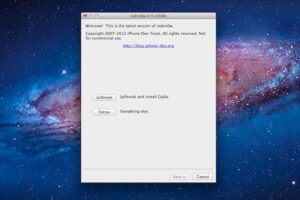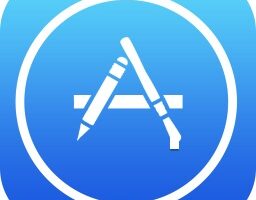Comment ajuster la luminosité de l'écran sur Apple Watch

Vous pouvez régler la luminosité de l'écran sur Apple Watch en utilisant deux méthodes différentes. L'une pour augmenter ou diminuer la luminosité de l'écran d'Apple Watch utilise directement les paramètres de l'appareil, tandis que l'autre pour modifier la luminosité de l'écran d'Apple Watch repose sur l'utilisation de l'iPhone couplé. Vous pouvez utiliser l'une ou l'autre approche, et nous vous montrerons comment utiliser les deux méthodes pour modifier la luminosité de l'écran d'un Apple Watch.
Une touche unique pour votre Apple Watch
[raptienda asin='B08R5RZ7KB,B07YD4H1M1,B077D118JY,B015WG39L8' grid="4"]
Comment ajuster la luminosité de l'écran sur Apple Watch
Cette méthode permettra de régler la luminosité de l'écran directement à partir de l'Apple Watch :
-
- Ouvrez l'application "Settings" sur l'Apple Watch, elle ressemble à une icône d'engrenage
- Tapez sur "Affichage & Luminosité" ou "Luminosité & Texte" (selon la version de watchOS)
- Touchez les boutons Luminosité inférieure ou supérieure pour diminuer ou augmenter la luminosité de l'écran Apple Watch
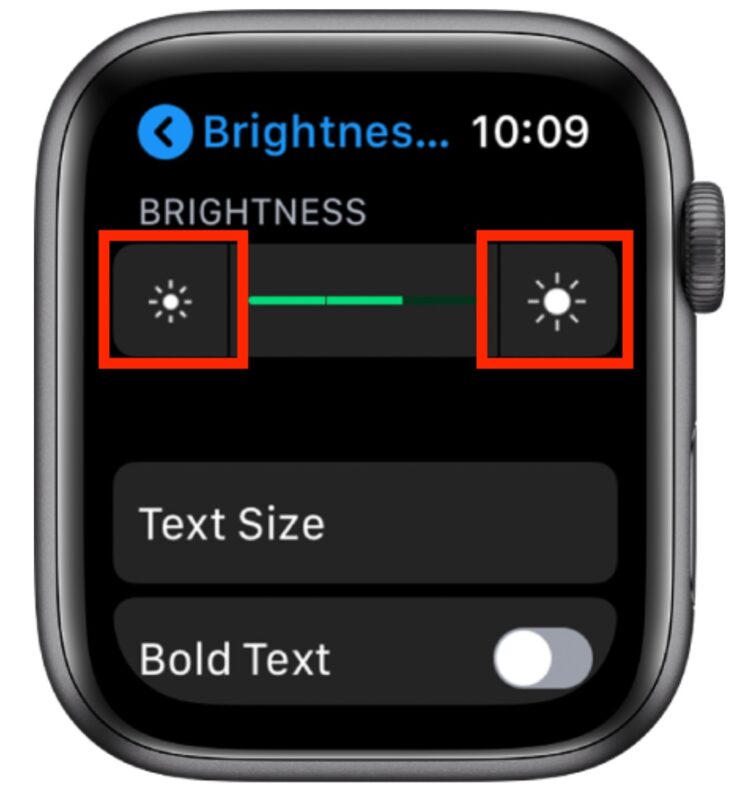
- Vous pouvez également taper sur le curseur de luminosité et utiliser le cadran matériel de Digital Crown pour régler la luminosité de l'écran vers le haut ou vers le bas
Lorsque vous êtes dans les paramètres "Luminosité et texte" d'Apple Watch, vous pouvez également augmenter la taille du texte affiché sur l'écran d'Apple Watch ou activer l'option "Texte en gras" pour le texte, ces deux options pouvant rendre le texte de l'écran de l'appareil plus facile à lire.
Comment modifier la luminosité de l'écran de veille d'Apple à partir de l'iPhone
Cette approche de la modification de la luminosité de l'écran Apple Watch repose sur l'utilisation de l'iPhone jumelé à la place :
- Ouvrez l'application "Apple Watch" sur l'iPhone
- Choisissez "Ma montre"
- Choisissez "Luminosité et taille du texte"
- Ajustez la luminosité de l'Apple Watch comme vous le souhaitez
Vous pouvez utiliser soit la méthode directe pour modifier la luminosité de l'écran à partir de l'Apple Watch lui-même, soit la méthode indirecte par le biais de l'iPhone couplé. Les deux méthodes permettent d'obtenir le même effet en augmentant ou en diminuant la luminosité de l'écran de l'Apple Watch.
Il est souvent souhaitable d'augmenter la luminosité si vous utilisez l'Apple Watch dans des endroits très lumineux, comme à l'extérieur en plein soleil, mais certains utilisateurs peuvent aussi préférer un environnement plus lumineux en général. Notez que l'utilisation du réglage le plus lumineux de l'Apple Watch peut entraîner une réduction de la durée de vie des piles, comme pour tout autre appareil.
Il peut être utile de régler la luminosité à un niveau inférieur si vous utilisez Apple Watch comme réveil ou si vous le placez en mode veilleuse et que vous souhaitez qu'il soit également plus faible. Et tout comme le fait de régler la luminosité à un niveau plus élevé peut réduire la durée de vie de la batterie, le fait de régler la luminosité de l'écran à un niveau plus bas peut contribuer à prolonger la durée de vie de la batterie d'Apple Watch en réduisant sa consommation d'énergie.